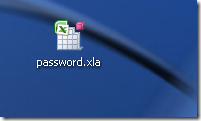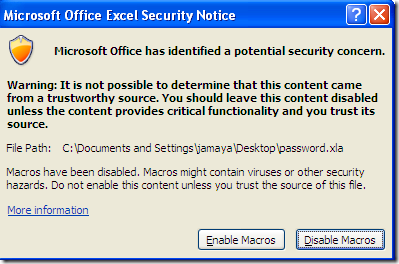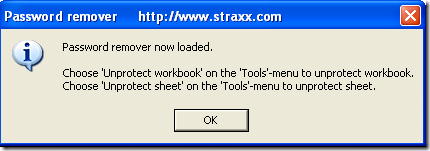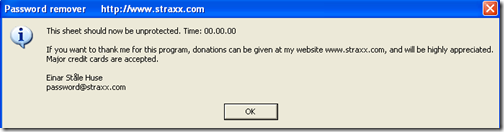Hányszor fordult elő veled: jelszót állított be az Excel táblázatban vagy munkafüzetben, és elfelejtette? Vagy még rosszabb, hogy a személy, aki beállítja a jelszót a táblázatban, nem működik veled, és van olyan táblázata, amelyet már nem lehet módosítani. Mit csinálsz? Könnyű, használja az Excel-jelszó-eltávolítót.
Ez a program nem távolítja el a táblázatok megnyitásakor beállított jelszavakat. Ha nem tudja megnyitni a fájlt, mert jelszót kér, ez a program nem segít. Ez a program törli a Protect Worksheet vagy a Protect Workbook parancs által megadott jelszót az Excelben.
Az ingyenes verzió képes lesz eltávolítani ezeket a jelszavakat az Excel 2007 és az Excel 2010 programokra. Az Excel 2016-ban megvásárolja a PRO verziót, amely jelenleg $ 28.
Töltse le az Excel jelszófeltöltőingyenes verzióját a következő linkről: http://www.straxx.com/free-excel-password-remover-2012/. A letöltött fájlnak így kell kinéznie:
Ezután nyissa meg a jelszóval védett munkalapot vagy munkafüzetet. Miután megnyitotta a jelszóval védett lapot, kattintson a password.xlabővítmény megnyitásához. A következő figyelmeztetést kell kapnia:
Ha más üzenetet kap, valószínűleg le kell csökkentenie az Excel biztonsági beállításait. Ha az aktuális beállításai Magas,állíthatja őket Közepes.Miután rákattintott a Makrók engedélyezésegombra, megjelenik egy felugró ablak, amely szerint a makró betöltődik:
Miután megkapta az előugró ablakot, az Excel programban keresse fel a Eszközöklehetőséget, majd kattintson a Mentésvédett munkafüzetés a Védelem letiltása lapra.Előfordulhat, hogy előugró ablakot kapott, amikor a táblázatot nem védették:
Ez az, az Excel munkafüzet vagy táblázat most már védelem nélkül. Meg kell tudnia tekinteni és szerkeszteni a táblázat vagy a munkafüzet tartalmát. Ha további tippeket szeretne kapni a Excel-jelszó megtörése vagy törése -en, győződjön meg róla, hogy megnézem korábbi postámat a húgom webhelyemen.